串口线制作方法Word文档格式.docx
《串口线制作方法Word文档格式.docx》由会员分享,可在线阅读,更多相关《串口线制作方法Word文档格式.docx(19页珍藏版)》请在冰豆网上搜索。
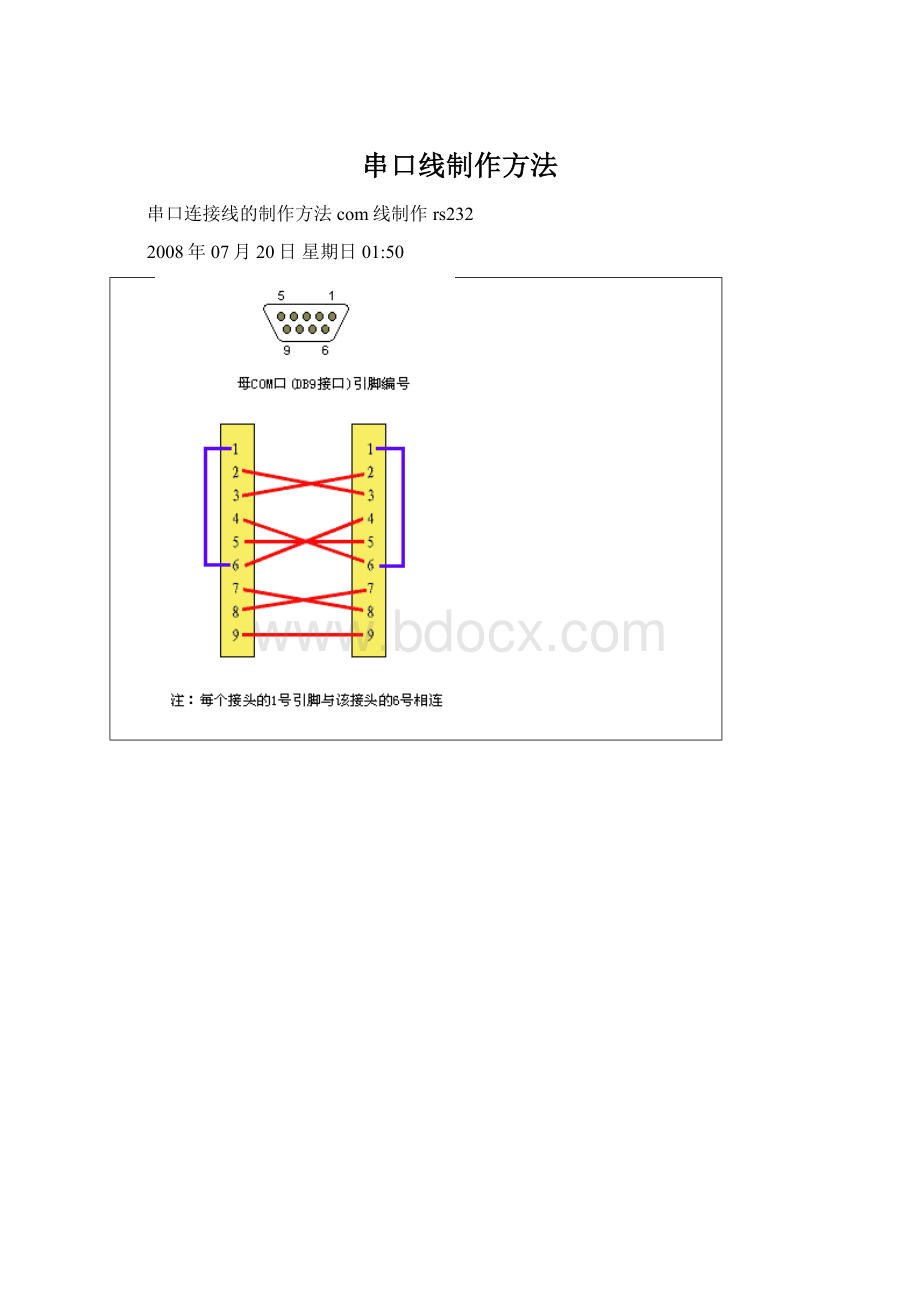
2发送数据(TXD)
3接收数据(RXD)
4发送请求(RTS)
5发送清除(CTS)
6数据准备好(DSR)
7信号地(GND)
8载波检测(DCD)
20数据终端准备好(DTR)
22振铃指示(RI)
9针串口功能一览表
1载波检测(DCD)
2接收数据(RXD)
3发送数据(TXD)
4数据终端准备好(DTR)
5信号地(GND)
7发送请求(RTS)
8发送清除(CTS)
9振铃指示(RI)
串口联机线的连接方法
串口联机线主要用于直接把两台电脑的com口连接。
比较早一点的AT架构的电脑的串口有为9针,和25针两种,现在的ATX架构的电脑两个串口全部是9针。
于是联机线就分为3种(9针对9针串口联机线,9针对25针串口联机线,25针对25针串口联机线)这些直接电缆连接线可以互换的连线方法如下表:
串口连机线一览
9针对9针串口连接
9针母头9针母头
2——3
3——2
4——6
5——5
6——4
7——8
8——7
25针对25针串口连接
25针母头25针母头
4——5
5——4
6——20
7——7
20——6
9针对25针串口连接
9针母头25针母头
2——2
3——3
5——7
7——5
8——4
串口转接线
这种转接线适用于9针串口和25针串口的转换。
首先,根据需要(9转25或25转9)选择两个转接头。
选择方法如下:
9针转25针(9针公头,25针母头)。
25针转9针(25针公头,9针母头)。
然后使用尽量短的带屏蔽的多芯连接线。
连接方法如下表
串口转接线一览
9针接头25针接头
1——8
4——20
6——6
7——4
8——5
9——22
------------------------
目前较为常用的串口有9针串口(DB9)和25针串口(DB25),通信距离较近时(<
12m),可以用电缆线直接连接标准RS232端口(RS422,RS485较远),若距离较远,需附加调制解调器(MODEM)。
最为简单且常用的是三线制接法,即地、接收数据和发送数据三脚相连。
同一个串口的接收脚和发送脚直接用线相连,对9针串口和25针串口,均是2与3直接相连;
两个不同串口(不论是同一台计算机的两个串口或分别是不同计算机的串口)接收数据针脚(或线)与发送数据针脚(或线)相连,彼此交叉,信号地对应相接,就能百战百胜。
?
接头可以分为公头和母头:
公头泛指针式的接头;
母头泛指插槽式的接头。
所有接头的针脚有统一规定,在接头上有印好的序号,连接时要注意查看。
在接线时没有提及的针脚都悬空不管。
串口各针脚功能表
25针串口功能一览
针脚功能
2发送数据(TXD)
3接收数据(RXD)
4发送请求(RTS)
5发送清除(CTS)
6数据准备好(DSR)
7信号地(GND)
8载波检测(DCD)
20数据终端准备好(DTR)
22振铃指示(RI)
九针串口功能一览表
1载波检测(DCD)
2接收数据(RXD)
3发送数据(TXD)
4数据终端准备好(DTR)
5信号地(GND)
7发送请求(RTS)
8发送清除(CTS)
9振铃指示(RI)
我需要制作一条两头都是公头的线,用来连接gprs和开发板。
连接方法就是:
1-1,2-3,3-2,4-4,5-5,6-6,7-7,8-8,9-9。
就是2,3对调,其他的直连。
附颜色与引脚的关系(不知道此关系有没有通用性):
1黑,2棕,3红,4橙,5黄,6绿,7蓝,8紫,9白。
串口通讯流控制
在串行通讯处理中,常常看到RTS/CTS和XON/XOFF这两个选项,这就是两个流控制的选项,目前流控制主要应用于调制解调器的数据通讯中,但对普通RS232编程,了解一点这方面的知识是有好处的。
那么,流控制在串行通讯中有何作用,在编制串行通讯程序怎样应用呢
1.流控制在串行通讯中的作用
这里讲到的“流”,当然指的是数据流。
数据在两个串口之间传输时,常常会出现丢失数据的现象,或者两台计算机的处理速度不同,如台式机与单片机之间的通讯,接收端数据缓冲区已满,则此时继续发送来的数据就会丢失。
现在我们在网络上通过MODEM进行数据传输,这个问题就尤为突出。
流控制能解决这个问题,当接收端数据处理不过来时,就发出“不再接收”的信号,发送端就停止发送,直到收到“可以继续发送”的信号再发送数据。
因此流控制可以控制数据传输的进程,防止数据的丢失。
PC机中常用的两种流控制是硬件流控制(包括RTS/CTS、DTR/CTS等)和软件流控制XON/XOFF(继续/停止),下面分别说明。
2.硬件流控制
硬件流控制常用的有RTS/CTS流控制和DTR/DSR(数据终端就绪/数据设置就绪)流控制。
硬件流控制必须将相应的电缆线连上,用RTS/CTS(请求发送/清除发送)流控制时,应将通讯两端的RTS、CTS线对应相连,数据终端设备(如计算机)使用RTS来起始调制解调器或其它数据通讯设备的数据流,而数据通讯设备(如调制解调器)则用CTS来起动和暂停来自计算机的数据流。
这种硬件握手方式的过程为:
我们在编程时根据接收端缓冲区大小设置一个高位标志(可为缓冲区大小的75%)和一个低位标志(可为缓冲区大小的25%),当缓冲区内数据量达到高位时,我们在接收端将CTS线置低电平(送逻辑0),当发送端的程序检测到CTS为低后,就停止发送数据,直到接收端缓冲区的数据量低于低位而将CTS置高电平。
RTS则用来标明接收设备有没有准备好接收数据。
常用的流控制还有还有DTR/DSR(数据终端就绪/数据设置就绪)。
我们在此不再详述。
由于流控制的多样性,我个人认为,当软件里用了流控制时,应做详细的说明,如何接线,如何应用。
3.软件流控制
由于电缆线的限制,我们在普通的控制通讯中一般不用硬件流控制,而用软件流控制。
一般通过XON/XOFF来实现软件流控制。
常用方法是:
当接收端的输入缓冲区内数据量超过设定的高位时,就向数据发送端发出XOFF字符(十进制的19或Control-S,设备编程说明书应该有详细阐述),发送端收到XOFF字符后就立即停止发送数据;
当接收端的输入缓冲区内数据量低于设定的低位时,就向数据发送端发出XON字符(十进制的17或Control-Q),发送端收到XON字符后就立即开始发送数据。
一般可以从设备配套源程序中找到发送的是什么字符。
应该注意,若传输的是二进制数据,标志字符也有可能在数据流中出现而引起误操作,这是软件流控制的缺陷,而硬件流控制不会有这个问题。
RJ45转DB9
只要做3根线就可以了
RJ45侧:
DB9侧:
3?
---?
2?
4?
5
6?
3
RJ45的序号:
____
|--------|
||
|?
|
||
DB9(FEMALE/母头)的序号:
\-------------/
\54321/
\9876/
笔记本电脑如何连接串口应用
2计算机的串口是个比较老的外部接口形式了,在目前的台式机上由原来的2-4个com口减少到现在1-2个,而笔记本电脑上已经不再提供com口了,那么在现在的医疗设备中还是广泛的采用com口来进行外部通讯,这就给笔记本电脑进行这样的测试带来了不便,下面图示以下如何进行笔记本串口通讯。
首先你要购买一套USBTOCOM的转接器,价格大概在几十元,我这个比较早,大概有4年了,那个时候贵一些,好像在200元左右,下图是这个转接器的USB电缆
下图就是USB转接器,一端是USB接口,一端是COM口
把USB电缆和USBTOCOM转接器连接好后插在笔记本的USB口上,操作系统会自动找到新的设备并添加驱动程序,如果不能自动添加驱动程序,那么就需要插入驱动程序盘来进行引导安装的,这个驱动程序你购买转接器的时候都会配备的。
安装成功后,系统会通知你可以使用了。
你进入开始--设置--控制面板--系统,进入下面的画面
在上面的画面中点击设备管理器,进入下面的画面
在上面的画面中,你可以看到端口(COM和LPT)下面可能会有两个端口或者3个端口,一般是COM口两个,LPT口一个,我这里只显示一个端口,因为我的电脑没有调制解调器,也没有打印端口,因此在不接USBTOCOM的时候,设备管理器里面是没有端口这个项目的,这是安装连接成功后显示的。
如果你的电脑里面出现2个COM口,那么一个是调制解调器的端口,另一个就是转换器的端口,我们要使用的就是这个端口,请记住你的端口的名字,每个机器是不一样的,我的是COM4,在别的电脑上可能是COM1或者3等等,而另外一个是LPT端口,这个是打印机口,这里我们不去管它。
在下图中鼠标单击右健选择属性:
出现下面的画面,点击端口属性
按照下图设置即可,
设置完毕后点击高级,进入下面的画面设置,然后确认退出即可。
至此,你的串口已经安装完毕了,可以通过超级终端来调试的。
计算机的WINDOWS操作系统都有一个叫超级终端的软件,一般安装在附件--通讯里面,如果找不到也许是没有按装,可以用按装盘添加,也可以使用其他的串口调试程序,下面解释超级终端的用法:
打开超级终端后出现对话框,随意填写一个对话名称
选择通讯端口
通讯设置
进入对话窗口以后,可以按仪器上的发送健向计算机发送数据(血球仪可以做一次测试就可以看到),如果仪器串口正常则在下面窗口中出现接收到的ASCLL码的文本。
如果接受不到,先检查配置以及线缆,然后再确定是不是串口问题。
上面的超级终端测试不成功的话,就要考虑线缆是否连接正确了,虽然大部分串口连接的电缆是对调的,但在有的机器上是直接连接的,因此会造成连接上的不正确,需要按照标准的连接方式。
需要说明的是,这个转接器本身带的电缆较短,无法长距离传送,因此需要根据接头的公母形式进行转接,我的做法是直接购买转接头,在转接头内部进行对调线,下图就是转接头:
本篇文章来源于检验在线原文链接:
精心搜集整理,只为你的需要